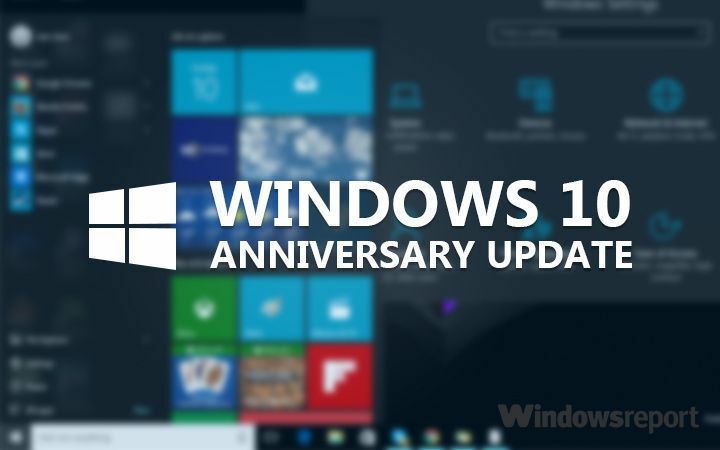सिस्टम वॉल्यूम इंफॉर्मेशन आपके विंडोज 10 कंप्यूटर का फोल्डर है जिसमें रिकवरी टूल्स जैसे सिस्टम रिस्टोर, रीसेट या रिफ्रेश फीचर के लिए जरूरी जानकारी होती है। सिस्टम को पुनर्स्थापित करने का प्रयास करते समय कुछ उपयोगकर्ताओं ने एक त्रुटि संदेश कहीं से भी पॉपिंग देखा है - 'सी: \ सिस्टम वॉल्यूम जानकारी पहुंच योग्य नहीं है - एक्सेस अस्वीकृत‘. यदि आप इस समस्या का सामना कर रहे हैं, तो सिस्टम वॉल्यूम सूचना फ़ोल्डर की अनुमति के साथ कुछ समस्या है।
फिक्स 1 - अपने खाते के लिए Icacls संशोधित करें
इंटीग्रिटी कंट्रोल एक्सेस कंट्रोल लिस्ट (Icacls) में फाइल / फोल्डर एक्सेस की जानकारी होती है।
1. विंडोज आइकन पर राइट-क्लिक करें और फिर “पर क्लिक करें”Daud“.
2. उसके बाद, टाइप करें "अध्यक्ष एवं प्रबंध निदेशक"और दबाएं Ctrl+Shift+Enter साथ में।

3. जब आपकी स्क्रीन पर कमांड प्रॉम्प्ट विंडो दिखाई दे, तो इस कोड को कॉपी-पेस्ट और संशोधित करें। अंत में, हिट दर्ज.
icacls "सी:\सिस्टम वॉल्यूम जानकारी" /अनुदान खाता नाम:F
ध्यान दें- बदलो "खाता नाम" उस खाते के नाम के साथ जिसका आप अपने सिस्टम पर उपयोग कर रहे हैं।
उदाहरण - जैसे, जैसे इस सिस्टम का अकाउंट नाम है संबित, कोड होगा -
icacls "सी:\सिस्टम वॉल्यूम जानकारी" /अनुदान संबित:F
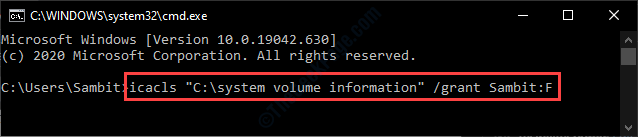
4. एक बार ऐसा करने के बाद, आपको सभी उप-निर्देशिकाओं के लिए सेटिंग्स को रीसेट करना होगा। इस कोड को अपने सिस्टम पर निष्पादित करें।
icacls "सी:\सिस्टम वॉल्यूम जानकारी" /अनुदान खाता नाम: एफ / टी
ध्यान दें- पिछले आदेश की तरह, 'खाता नाम' को अपने सिस्टम के खाता नाम के रूप में संशोधित करें।
icacls "सी:\सिस्टम वॉल्यूम जानकारी" /अनुदान संबित: एफ / टी
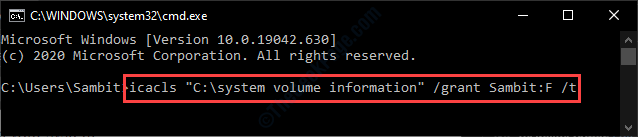
कमांड प्रॉम्प्ट विंडो बंद करें। पुनः आरंभ करें आपका कंप्यूटर और उसके बाद सिस्टम वॉल्यूम सूचना तक पहुंचने का प्रयास करें।
ध्यान दें- अगर आपको लगता है कि आप अपने सिस्टम में बदलावों को रीसेट करना चाहते हैं, तो आपको इन कोडों को निष्पादित करना होगा।
1. कमांड प्रॉम्प्ट विंडो खोलें।
2. जब टर्मिनल खुलता है, तो इन कोडों को टाइप करें और संशोधित करें। दबाएँ दर्ज इन कोडों को एक-एक करके निष्पादित करने के लिए।
icacls "C:\system मात्रा की जानकारी" /खाता का नाम हटाएँ /t icacls "C:\system मात्रा की जानकारी" /खाता का नाम हटाएँ
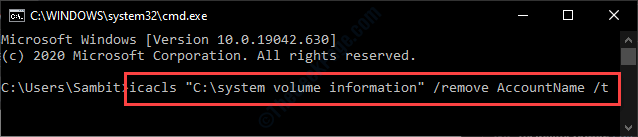
एक बार जब आप इन कोडों को निष्पादित कर लेते हैं, तो सभी परिवर्तन पूर्ववत हो जाएंगे।
फिक्स 2 - सिस्टम वॉल्यूम सूचना की पहुंच को संशोधित करें
सिस्टम वॉल्यूम सूचना फ़ोल्डर की पहुंच को संशोधित करें।
चरण - 1 छिपे हुए फ़ोल्डर देखें
1.दबाएं विंडोज की + ई चांबियाँ.
2. उसके बाद, में फाइल ढूँढने वाला विंडो, "पर क्लिक करेंराय“.
3. फिर "पर क्लिक करेंविकल्प“.

4. जब नत्थी विकल्प विंडो प्रकट होती है, "पर क्लिक करें"राय"टैब।
5. यहां आपको चाहिए चेक विकल्प "छिपी हुई फ़ाइलें, फ़ोल्डर और ड्राइव दिखाएं“.

6. छिपी हुई वस्तुओं को देखने के लिए, "पर क्लिक करें"लागू"और फिर" परठीक है“.
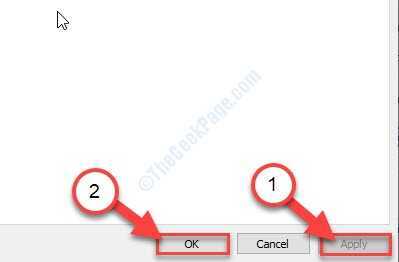
आप अपने फ़ोल्डर में छिपे हुए आइटम देख सकते हैं।
चरण - 2 अनुमति समायोजित करें
आपको सिस्टम वॉल्यूम सूचना फ़ोल्डर की उन्नत अनुमति को समायोजित करना होगा।
1. फ़ाइल एक्सप्लोरर विंडो खोलें।
2. इसके बाद इस लोकेशन पर जाएं-
सी: / सिस्टम वॉल्यूम जानकारी
फिर, "पर राइट-क्लिक करेंसिस्टम वॉल्यूम सूचना"और" पर क्लिक करेंगुण“.

3. आपको “पर क्लिक करना हैसुरक्षा"टैब।
4. फिर, "पर क्लिक करेंउन्नत“.

5. एक बार उन्नत सुरक्षा सेटिंग्स दिखाई देती हैं, "पर क्लिक करें"खुले पैसे"के बगल में विकल्प"मालिक:‘.

6. उसके बाद, "पर क्लिक करेंउन्नत…“.

7. इसके बाद, आपको "पर क्लिक करना होगा"अभी खोजे“.
8. फिर, "पर क्लिक करेंव्यवस्थापकों“.
9. उसके बाद, "पर क्लिक करेंठीक है“.

10. फिर से, "पर क्लिक करेंठीक है"इसे बचाने के लिए।

11. अगले चरण में, आपको करने की आवश्यकता है चेक विकल्प "उप-कंटेनरों और वस्तुओं पर स्वामी को बदलें“.

12. back पर वापस जाना उन्नत सुरक्षा सेटिंग्स, पर क्लिक करें "लागू“.
13. आपकी स्क्रीन पर एक संदेश दिखाई देगा। पर क्लिक करें "ठीक है“.

14. पर क्लिक करें "लागू" तथा "ठीक है“.
उन्नत सुरक्षा सेटिंग्स बंद हो जाएंगी।
इसके अलावा, अपने कंप्यूटर पर सिस्टम वॉल्यूम सूचना फ़ोल्डर तक पहुंचने का प्रयास करें।
ध्यान दें–
यदि आप अपने सिस्टम पर सिस्टम रिस्टोर को चलाने में समस्या का सामना कर रहे हैं, तो इन चरणों का पालन करें-
1. फिर से, "पर राइट-क्लिक करें"सिस्टम वॉल्यूम सूचना"और फिर" पर क्लिक करेंगुण“.

2. फिर, आपको "पर क्लिक करना होगा"सुरक्षा"टैब।
3. फिर, "पर क्लिक करेंउन्नत“.

4. जब उन्नत सेटिंग्स विंडो, "पर क्लिक करेंजोड़ना“.
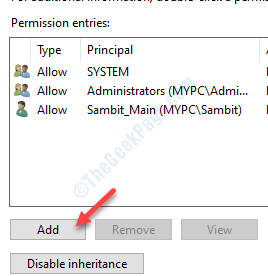
5. उसके बाद, "पर क्लिक करेंएक प्रिंसिपल का चयन करें“.
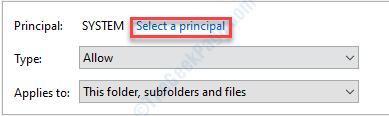
6. फिर, टाइप करें "प्रणाली“.
7. पर क्लिक करें "नाम जांचें“. पर क्लिक करें "ठीक है“.
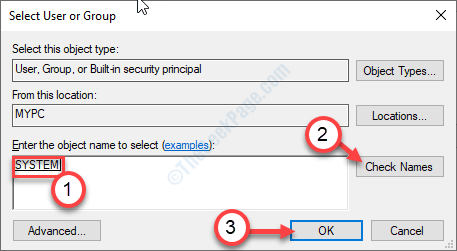
8. अगले चरण के रूप में, चेक विकल्प के बगल में स्थित बॉक्स "पूर्ण नियंत्रण“.
9. अंत में, "पर क्लिक करेंठीक है“*.
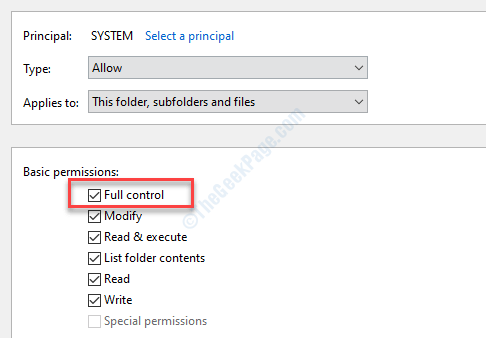
एक बार जब आप सेटिंग्स को सहेज लेते हैं, तो सुरक्षा सेटिंग्स विंडो बंद कर दें।
पुनः आरंभ करें आपका सिस्टम एक बार फिर सिस्टम वॉल्यूम सूचना फ़ोल्डर तक पहुंचने का प्रयास करता है।
*ध्यान दें–
यदि आपको कोई त्रुटि संदेश या कोई चेतावनी संकेत मिलता है, तो बस “पर क्लिक करें”ठीक है“.

आपकी समस्या का समाधान होना चाहिए।